
Если вы используете операционную систему Windows 10 и столкнулись с ошибкой, которая связанная с определённым номером обновления, специалисты компании Microsoft рекомендуют удалить установленное обновление и перезагрузить систему. Однако, если вы используете Windows 7 или 8 и не хотите переходить на десятку, убрать обновления до ОС Windows 10 можно несколькими способами.
Способ первый удаления обновлений до Windows 10
Отказаться от перехода на Виндовс 10 можно с помощью официального инструмента Microsoft. Для этого необходимо скачать клиент обновления системы:
- Для Windows 7 — https://support.microsoft.com/ru-ru/kb/3075851
- Для Windows 8 — https://support.microsoft.com/ru-ru/kb/3065988
Устанавливаем его на своём ПК, перезагружаем систему и выполняем следующие действия:
- Жмём «Win+R» и вводим «regedit».
- Откроется окно редактора реестра. Переходим по ветке «HKEY_LOCAL_MACHINE», «SOFTWARE», «Policies», «Microsoft», «Windows». В последнем разделе выбираем «Windows Update». Если его нет, создаём вручную. Жмём правой кнопкой мыши по разделу «Windows». Выбираем «Создать», «Раздел». Присваиваем ему имя «Windows Update».
- Создаём параметр DWORD 32-бита с названием «DisableOSUpgrade» и значением «1».
- Перезагружаем компьютер.
Разработчики компании Micrisoft, чтобы убрать обновления до десятки, рекомендуют создать в этом же разделе или отредактировать параметр «ReservationsAllowed» и задать ему номер «0».
Как заблокировать обновление до Windows 11 и остаться на Windows 10
Теперь можно полностью запустить удаление всех обновлений до Виндовс 10 и убрать из панели задач соответствующее уведомление «Получить Windows 10».
Второй способ удаления обновлений до Windows 10
Microsoft без ведома пользователей подгружает в скрытую папку $Windows.~BT компоненты новой ОС, которые занимают больше 4 Гб свободного места на диске С. Если вы не знаете, как удалить Windows 10, стоит очистить выше указанную папку. Для этого можно воспользоваться встроенной утилитой.
- Жмём «Win+R» и вводим «cleanmgr».
- Выбираем системный диск для очистки. В новом окне кликаем «Очистить системные файлы». Если этого пункта нет, выполняем очистку в расширенном режиме.
- Отмечаем для очистки «Временные файлы установки Windows». Запустится удаление компонентов не установленной системы.
- Перезагружаем компьютер.
Теперь можно избавиться от предложения «Получить Windows 10». О том, как это сделать читайте в статье Как убрать уведомление получить Windows 10 из панели задач?
Номера обновлений, в которых предлагается перейти на Windows 10
Избавился от обновлений до Windows 10, пользователь Windows 7 или 8, 8.1 со временем может обнаружить в трее уведомление о получении новой ОС. Связано это с тем, что Центр обновления системы может подгружать некоторые номера обновлений, которые содержат в себе предложение об установке «Десятки». Чтобы предотвратить появление «Получить Windows 10», стоит удалить номер обновления и занести его в чёрный список.
Как отключить обновление Windows 10 навсегда? 3 способа
Для Windows 7 это следующие номера:
- KB3035583;
- KB2952664;
- KB2977759;
- KB3083710
Для Windows 8 следующие обновления:
- KB3035583;
- KB2976978;
- KB3083711.
После исключения этих дополнений, система будет застрахована от появления предложения от компании Microsoft.
Источник: softikbox.com
Отключаем предложение обновления до windows 10
Несмотря на то, что Windows 10 позиционируется как одна из лучших версий Windows, далеко не все пользователи спешат на неё переходить. Все бы ничего, но Microsoft буквально навязывает пользователям обновлённую версию, отображая предложение осуществить апгрейд до Windows 10, которое нельзя убрать. Однако все же существует возможность от него избавиться.
Если в вашей версии Windows установлены все текущие обновления, то на панели задач у вас появилась иконка, уведомляющая о том, что вам доступна к обновлению ОС Windows 10.
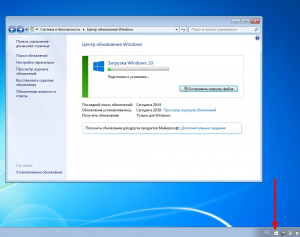
Есть та категория пользователей, которые вовсе не хотят устанавливать Windows 10, но есть и те, которые хотят подождать с обновлением, пока Microsoft не устранит критические ошибки и не доработает систему. В любом случае вы имеете полное право на то, чтобы остаться на прежней версии Windows без навязчивых уведомлений.
Как убрать предложение осуществить апгрейд до Windows 10:
- Способ 1: отключение иконки обновления.
Если вы хотите убрать лишь навязчивый значок Windows, который расположился в самом правом нижнем углу, то этот простой способ будет как нельзя кстати.
Шаг-1. Переведите курсор мыши к пустой области панель задач, щелкните по ней правой кнопкой и откройте пункт «Свойства».

Шаг-2. В графе «Область уведомлений» нажмите кнопку «Настроить».

Шаг-3. Откроется список значков, отображаемых в трее. Найдите значок под названием «GWX» и поставьте около него результат «Получать только уведомления». Сохраните настройки.
Способ 2: удаление обновления Windows 10
Если вы вовсе не планируете обновлять текущую версию Windows, то рациональнее будет удалить это обновление.
Шаг-1. Откройте проводник в разделе «Этот компьютер» и щелкните по стрелочке в шапке окна, чтобы отобразить дополнительное меню. Выберите параметр «Удалить или изменить программу».

Шаг-2. В левой части нового окна перейдите к разделу «Просмотр установленных обновлений».

Шаг-3. Используя поиск в правом верхнем углу окна, найдите обновление с кодом KB3035583. Кликните по данному обновлению мышкой, а затем выберите чуть выше появившуюся кнопку «Удалить».
А вдруг и это будет интересно:
- Windows 10: как отключить или полностью удалить OneDrive
- Как пользоваться Everything
- Как создать виртуальную машину в VMware Workstation Player
- Как скачать оригинальный ISO образ Windows 11, 10, 8, 7 с помощью Rufus
- Windows 10: меню «Пуск» в полноэкранном режиме
- Windows 10: возможная проблема при ручной проверке наличия обновлений
Источник: alpinefile.ru
Способы отключения предложения обновиться до Windows 10 Technical Preview
Не успели пользователи привыкнуть к тогда еще новой Виндовс 7, 8 и 8.1 как Майкрософт выпустили 10-ю версию ОС. И на рабочем столе стало постоянно всплывать окно с сообщением «Обновить до Windows 10 Technical Preview». Не все решили сделать апдейт, но баннер с предложением обновиться все же остался. А вот как отключить значок навсегда и не дать установиться Виндовс 10 самостоятельно можно посмотреть ниже.
Убираем сообщение об обновлении
Предлагаемый апгрейд можно удалить несколькими способами. Чтобы все прошло правильно нужно чётко следовать инструкции.
Удаление обновления, которое предлагает обновиться
Чтобы избавиться от навязчивого баннера требуется предпринять последующие шаги:
- Зайти в «Панель управления» и перейти в пункт «Программы и компоненты».
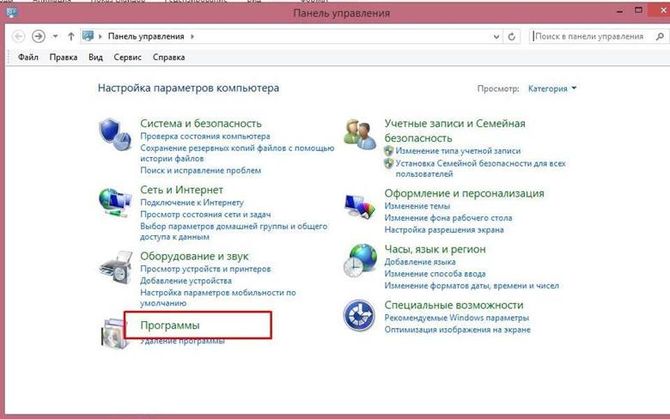
- В окне «Программы» выбрать строку «Просмотр установленных обновлений».
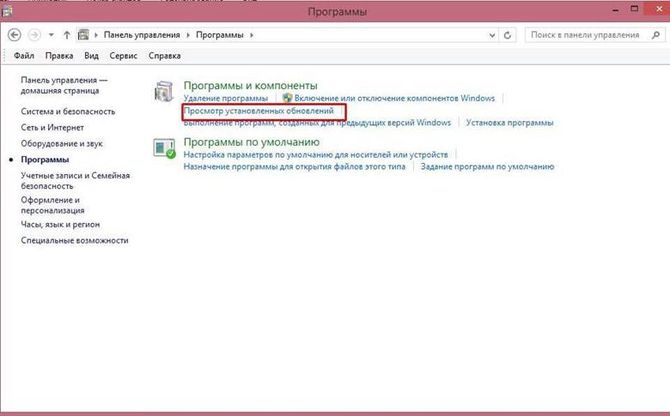
- После этого появится окно с перечислением предлагаемых апгрейдов. Удалить обновление с номером КВ3035583, КВ2952664 или КВ3021917, если на ПК восьмёрка. А если на компьютере установлена семёрка, удалить строки с номерами КВ3035583 или КВ2976978. Для того, чтобы их было нетрудно найти рекомендуется вбивать номера в поисковую строку.

- После деинсталляции перезагрузить компьютер.
Но если после вышеописанных действий сообщение об апгрейде ОС до сих пор появляется, можно принять дополнительные меры. А именно:

- Проделать все с самого начала, согласно вышеперечисленным пунктам, но не производить перезагрузку ПК после всех действий;
- В окне реестра (комбинация Win+R и в окне ввести regedit) обратиться к HKEY_LOCAL_MACHINE. Открыть в нём все пункты Майкрософт, Виндовс и Current Version. Делать это следует с папки, именуемой SOFTWARE. В конце должен получиться путь, как указано на скрине. После чего кликнуть на Update и на раздел Technical Preview;
- В меню подраздела удалить настройки Signup;
- Перезапустить компьютер.
Способы разблокировки издателя Windows 7, 8, 10
Используем утилиту I Don’t Want Windows 10
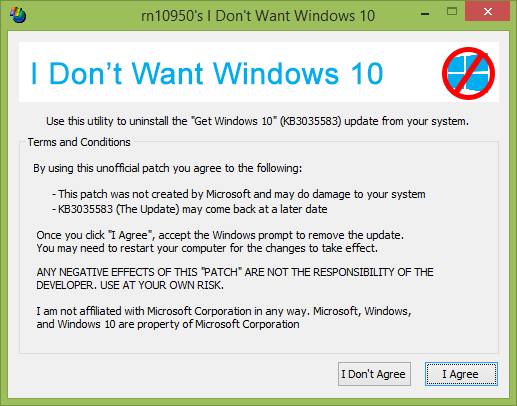
Как раз для того, чтобы отказаться устанавливать обновления была создана утилита «I Don’t Want Windows 10» (http://www.wincore.ru/programs/2739-i-dont-want-windows-10-otklyuchaem-predlozhenie-poluchit-windows-10.html). Она достаточно проста в использовании.

Утилита делает простую деинсталляцию KB3035583, то же самое, что было предложено пунктом выше, но все автоматически выполняет программа. Единственное, что требуется от пользователя — это согласие на удаление KB3035583.
Утилита совершенно безопасна в использовании. Но рекомендуется организовать точку для возврата системы до использования программы. Создатели утилиты также предупреждают, есть вероятность того, что сообщение об апгрейде вернётся. Но повторное использование утилиты быстро решает эту проблему.
Не стоит пугаться того, что утилита на английском. Все достаточно просто и понятно.
Как отказаться от обновления
Можно не только удалить предлагаемое улучшение, но и просто отказаться от него. Сделать это можно следующими способами.
Установить обновление клиента центра обновлений 2015
Важным шагом для отказа от Windows 10 является загрузка и установка усовершенствований клиента центра обновлений ОС Виндовс. Это необходимо для того, чтобы отказ от Виндовс 10 сработал как надо.
Необходимое можно скачать по следующим ссылка с официального сайта Майкрософт:
- Для Виндовс 7 — https://support.microsoft.com/ru-ru/kb/3075851.
- Для Windows 8 — https://support.microsoft.com/ru-ru/kb/3065988.
Ссылки на скачивание непосредственно нужных файлов находятся в самом конце страницы. После того, как файлы будут загружены и установлены, необходимо совершить перезагрузку компьютера. Как только ПК снова запустится, можно приступать к действиям по отказу от Виндовс 10.
Как отказаться от обновления до Windows 10
Чтобы отказаться от загрузки на ПК Виндовс 10 необходимо совершить следующее:

- Открыть редактор групповой политики (нажать сочетание клавиш Win+R и вбить в строку gpedit.msc).
- Пройти по пути Конфигурация – Шаблоны – Компоненты – Центр Обновления.
- Найти параметр «отключить обновления посредством центра обновлений» и открыть его.
- В окне параметра поставить галочку на строку «Включено».
- Нажать «ОК».
- Перезагрузить ПК.
Работа с DLNA сервером в Windows 10
Стоит заметить, что способ сработает только для пользователей редакции «Профессиональная» и выше.
Используем реестр для отключения обновления
Для того, чтобы отключить предлагаемый апгрейд через реестр необходимо следовать инструкции:

- Запустить непосредственно редактор реестра сочетанием клавиш Вин+R и ввести regedit.
- Перейти в раздел под именем HKEY_LOCAL_MACHINE SOFTWARE Policies Microsoft Windows.
- Перейти в раздел WindowsUpdate. Если этого раздела нет, то его нужно создать и зайти в него.
- В WindowsUpdate сформировать параметр DWORD 32 бита и переименовать его в DisableOSUpgrade.
- Кликнуть дважды на созданный параметр и выставить его значение на единицу.
- Перезагрузить компьютер.
Удаляем папку $Windows ~BT
Удалить папку с файлами для десятки можно очень просто. Для этого нужно:
- Зайти в локальный диск и сменить имя папки $Windows ~BT на любое другое;
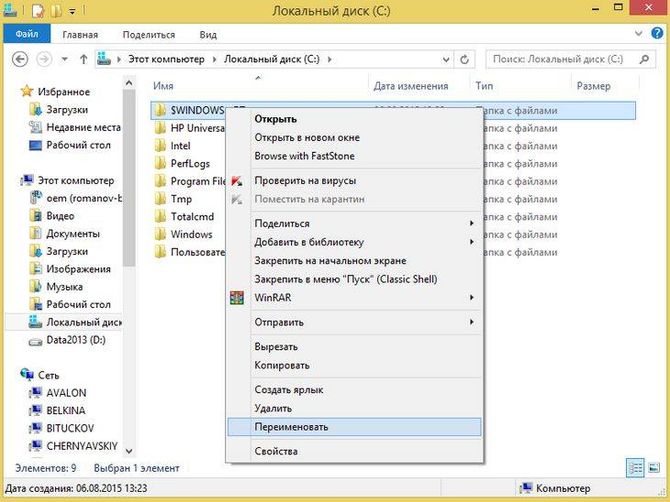
- Затем нужно зайти в свойства диска через правую кнопку мыши;

- Во вкладке «Общие» нажать «Очистка диска»;

- Подождать пока система обрабатывает информацию;

- В появившемся окошке отметить пункт «Предыдущие установки»;

- Нажать «ОК».
Убираем значок Получить Windows 10 (GWX exe)
Чтобы навсегда выключить пометку «приобрести Виндовс 10» нужно зайти в Центр обновления Windows. Затем следовать инструкции:
- Найти обновление под номером KB3035583;
- Нажать на него правой кнопкой мышки и удалить;
- Перезапустить ПК;
- Снова зайти в Центр обновлений;
- Выполнить поиск усовершенствований;
- Нажать на «Найдено важных обновлений»;
- Найти удалённую ранее строку и скрыть её, нажав правой кнопкой мышкой и выбрав нужный пункт.
Что делать, если Десятка уже установилась
Если Виндовс 10 все же были установлена, нужно понимать, что откатить к предыдущей версии можно только в течение месяца. Иначе нужно будет полностью переустанавливать систему. И также откат системы будет возможен только в том случае, если файлы предыдущей ОС не были удалены.
Как восстановить работу калькулятора в Windows 10
Итак, чтобы восстановить предыдущую ОС есть два проверенных варианта.
- Восстановление операционной системы из меню восстановления:
- Перезагрузить компьютер;
- Пока компьютер не загрузился необходимо нажать клавишу F8;
- Выбрать значок «Устранение неполадок»;
- Кликнуть на «Восстановление системы», выбрать точку восстановления ОС.

-
- Выбрать последнюю точку восстановления;
- Далее необходимо следовать инструкции.
- Восстановление предыдущей версии из самой системы:
- Кликнуть на «ПУСК»;
- Перейти в раздел «Параметры»;
- Выбрать пункт «Обновление и безопасность»;
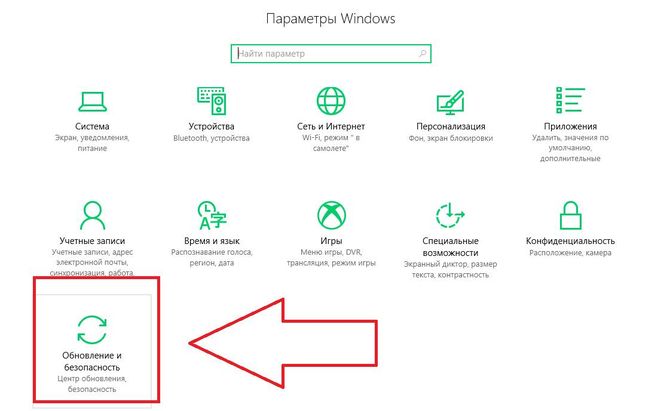
-
- В левой колонке окна выбрать «Восстановление»;
- Выбрать пункт «Вернуться к Виндовс 7/8». Версия ОС, к которой будет предложен откат зависит от того, какая из них стояла до установки новой версии;
- Нажать «Начать»;
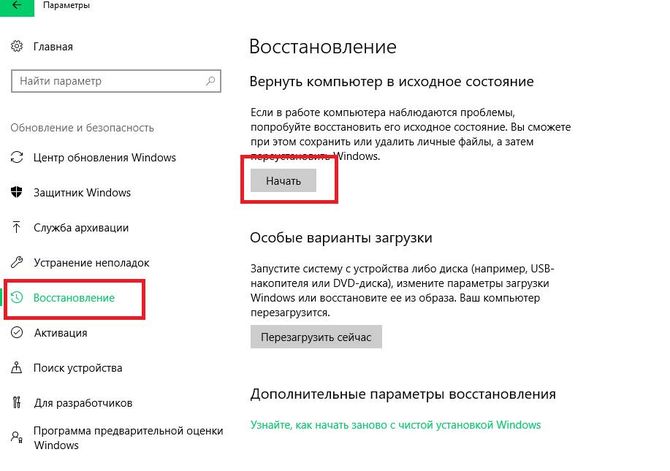
-
- Система предложить варианты отката с сохранением всех файлов и программ или с «чистого листа». Выбрать то, что необходимо.
Вышеописанные методы помогают убрать навязчивое предложение установить Виндовс 10. Но, если все же было принято решение воспользоваться новой версией ОС, следует все просчитать. Дело в том, что если ПК «не тянет» ОС, она не будет работать эффективно и создаст больше проблем, чем преимуществ. Намного эффективнее будет остаться на проверенной ОС, которая исправно работает.
Источник: composs.ru